当前位置: 首页 > bios设置
-

win11笔记本电池充不进电怎么办_win11电池充电问题的处理技巧
Win11笔记本充不进电的解决方法包括:1.检查电源适配器和连接线是否正常;2.通过powercfg/batteryreport命令查看电池健康状态;3.更新或重新安装电池驱动;4.调整电源管理设置,确保没有阻止充电;5.禁用快速启动功能;6.检查BIOS中的电池相关设置;7.进行静电释放操作;8.确保系统已更新至最新版本;9.排查硬件故障,如电池、充电接口、主板或电源适配器问题;10.排除软件冲突,卸载新装软件或第三方电池管理程序,进行干净启动;11.尝试重装系统或使用PE系统测试以判断问题性
故障排查 10132025-06-25 08:12:02
-

win8电脑光驱不读盘如何修复_win8光驱无法识别的处理步骤
电脑光驱不读盘可能由硬件、软件或驱动问题引起,解决步骤如下:1.重启电脑;2.检查光盘本身是否完好;3.确认光驱物理连接稳固;4.通过设备管理器查看驱动状态;5.更新或重装驱动程序;6.尝试注册表修复(操作前备份注册表);7.检查BIOS设置是否启用光驱;8.若上述无效,则可能是硬件故障需更换光驱;此外还可使用第三方工具或官网驱动手动安装,通过启动盘测试判断是硬件还是软件问题,最后记得注册表修改前导出备份。
故障排查 3972025-06-25 08:08:02
-

雷神主机如何检测主板故障?自检代码解读秘籍
判断雷神主机主板故障需观察开机现象、聆听报警声、解读POST代码;1.观察主机开机反应,无任何反应可能是电源或主板问题;2.注意开机报警声,长短不一beep声对应不同硬件故障;3.通过Debug端口查看POST代码,若停留在某阶段则可能对应相应硬件问题;4.查阅主板手册确认代码含义;5.尝试最小化系统配置以排除其他硬件干扰;6.使用替换法验证可疑硬件;7.检查BIOS设置并恢复默认;8.确保所有硬件连接稳固;9.必要时更新BIOS(谨慎操作);10.如无法解决,寻求专业维修帮助。
硬件测评 4992025-06-24 20:39:01
-

华硕电脑风扇狂转?散热系统老化故障检测与降温技巧
华硕电脑风扇狂转问题可通过以下步骤解决:1.检查灰尘堆积,使用毛刷和吸尘器清理散热鳍片;2.查看硅脂是否干涸,必要时用无尘布擦拭并重新涂抹新硅脂;3.检测风扇老化情况,润滑轴承或更换新风扇;4.进入BIOS调整风扇转速模式;5.优化电源管理、关闭后台程序、更新驱动以降低温度;6.日常预防避免软表面使用,定期清灰并搭配散热底座。这些方法可有效缓解风扇异常转动及噪音问题。
硬件测评 12182025-06-24 20:36:02
-

宏碁主机 CPU 死机?电压偏移检测与超频稳定性故障补偿
宏碁主机CPU死机多由电压不稳或超频引起,解决步骤如下:1.排除硬件故障,检查CPU散热器和电源是否正常;2.进入BIOS监控电压,手动调整或更新BIOS,必要时更换电源;3.若曾超频,恢复默认频率或逐步调整参数以提升稳定性;4.检查内存稳定性,关闭XMP或手动调整时序;5.分析系统日志,查找死机前的错误信息;6.更新、回滚或卸载驱动程序,减少冲突;7.最终可尝试重装系统以彻底解决问题。
硬件测评 9632025-06-24 18:28:01
-

win10电脑键盘失灵怎么解决_win10键盘无响应的处理方法
键盘失灵可按步骤排查解决。1.重启电脑;2.检查外接键盘连接或尝试更换接口;3.通过设备管理器更新或重装驱动;4.关闭筛选模式;5.进行病毒查杀;6.尝试系统还原;7.判断是否为硬件问题;8.更新Win10后失灵可回退驱动或卸载更新;9.定期更新驱动、清理系统、安装正版软件预防问题;10.外接键盘冲突可禁用自带键盘或调整BIOS设置。
Windows系列 7102025-06-24 17:41:01
-

Win11系统开机黑屏时间长 Win11启动延迟过高的优化技巧
Win11开机黑屏时间长的解决办法包括:1.检查硬盘并运行chkdsk/f/rC:,考虑更换为SSD;2.排查内存问题,使用Memtest86+检测;3.确认电源功率是否足够;4.更新或回滚显卡及其他驱动;5.通过任务管理器禁用不必要的启动项;6.在msconfig中禁用非必要的服务;7.关闭“快速启动”功能;8.设置虚拟内存为自动管理;9.运行sfc/scannow检查系统文件;10.检查BIOS中的启动顺序和UEFI/Legacy设置;11.使用CCleaner等工具优化启动项;12.进入安
Windows系列 6152025-06-24 16:06:02
-

电脑小键盘怎么打开 数字键盘启用快捷键指南
电脑小键盘无法开启时,应先按下NumLock键并观察指示灯;若无效,则依次检查以下问题及解决方法:确认NumLock键功能正常、检查硬件连接、更新或重装键盘驱动、调整系统设置如关闭“使用鼠标键”、修改注册表中InitialKeyboardIndicators值为2、检查BIOS中键盘相关设置、排除键盘硬件故障;若每次开机NumLock自动关闭,可尝试禁用快速启动功能;还可通过AutoHotkey脚本实现开机自动启用NumLock;笔记本无独立数字键盘时,可使用Fn组合键或屏幕键盘输入数字。
电脑知识 12382025-06-24 12:10:02
-

Win10系统无法识别RAID阵列 Win10磁盘管理看不到硬盘的解决
Win10系统无法识别RAID阵列或磁盘管理看不到硬盘,通常由驱动问题或RAID配置不当引起。1.首先检查设备管理器中的“存储控制器”或“其他设备”,若存在黄色感叹号或未知设备,说明RAID控制器驱动未正确安装,需前往主板或RAID卡制造商官网下载匹配系统版本的驱动并手动安装;2.进入BIOS设置,确保SATA模式设置为“RAID”而非AHCI或IDE,更改后保存并进入RAID配置界面确认硬盘连接与阵列状态;3.若BIOS和驱动均正常,但磁盘管理仍不可见硬盘,需检查RAID阵列是否初始化,若显示
Windows系列 8932025-06-24 11:34:01
-

机械革命主机键盘失灵?驱动、接口故障排查指南
机械革命主机键盘失灵可能由驱动问题、接口接触不良或键盘本身故障引起。首先检查设备管理器中是否有带黄色感叹号的键盘设备,若有则更新或重新安装驱动程序;其次检查键盘连接是否松动,尝试更换USB接口或使用独立供电HUB,并确认主板USB驱动正常;若为个别按键失灵,清理键帽和轴体,必要时更换轴体或整个键盘;最后进入BIOS检查“USBKeyboardSupport”和“LegacyUSBSupport”选项是否开启,确保设置正确后重启电脑。
硬件测评 4602025-06-24 10:47:02
-

win11电脑开机出现"VGA no signal"_win11显卡输出信号异常的修复
"VGAnosignal"表示显示器未接收到显卡信号,解决方法如下:1.检查物理连接,确保电源和线缆连接正常,尝试更换线缆或接口;2.重启电脑和显示器;3.确认显示器输入源设置正确;4.更新或重装显卡驱动,可在安全模式下卸载驱动并重新安装;5.检查BIOS设置,确认显卡选项配置正确;6.排查硬件故障,测试显示器和显卡是否正常;7.若为Win11更新后问题,可回滚驱动、卸载重装驱动或进行系统还原;8.如需判断显卡或显示器问题,可通过交叉测试或使用显示器自检功能;9.独立显卡与集成显卡同时使用可能引
故障排查 9062025-06-24 10:13:01
-

Win11系统输入法消失 Win11无法切换输入法的修复方法
Win11输入法消失无法切换的问题可通过以下方法解决:1.重启explorer.exe进程;2.检查并启动TouchKeyboardandHandwritingPanelService服务;3.卸载后重新添加输入法;4.通过注册表手动添加输入法;5.使用系统还原。原因可能包括系统更新冲突、第三方软件影响或病毒破坏,预防措施包括保持系统更新、谨慎安装软件、定期清理系统及备份。若重装系统后问题仍存,需排查硬件故障,如键盘或驱动问题。
Windows系列 6682025-06-24 09:02:02
-

电脑如何修复声音问题 音频故障排查的实用技巧
电脑声音问题可按以下步骤排查:1.检查音量是否静音,确认耳机或音箱插头无松动;2.通过设备管理器查看驱动是否存在异常并更新;3.使用WindowsUpdate、官网驱动或驱动软件更新驱动;4.调整声音设置,包括输出设备、音量及禁用增强效果;5.排查软件冲突,关闭占用音频资源的程序;6.尝试重置音频服务、禁用音频增强、检查BIOS设置、卸载多余驱动、调整音频格式;7.通过更换设备测试判断是否为硬件问题;8.若声音断续,检查驱动、连接、CPU占用、电源管理、无线干扰及硬盘状态。若上述方法无效,可尝试
电脑知识 8432025-06-24 08:51:02
-
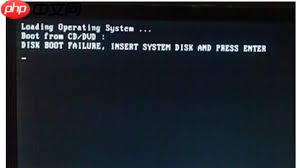
电脑重启后硬盘消失怎么解决
在这个数字化时代,我们的生活越来越依赖电脑和存储设备。然而,有时我们会遇到电脑重启后,原本连接的硬盘突然消失的情况。这种现象不仅令人困惑,还可能导致数据丢失的风险。那么,如何应对电脑重启后硬盘不见的情况呢?第一步排查:检查物理连接首先,不要惊慌,因为问题可能源于最基本的地方。尝试重新插拔硬盘的数据线和电源线,确保它们牢固地连接到主板和电源上。有时,接触不良或线缆松动会导致重启后硬盘无法识别。你也可以尝试使用新的数据线,看是否能解决问题。第二步排查:检查硬盘驱动程序如果物理连接没有问题,可能是操作
常见问题 10762025-06-24 08:36:01
-

电脑开机出现CMOS错误 重置BIOS设置方法
CMOS错误通常由BIOS设置丢失或损坏引起,解决方法是重置BIOS。1.开机时按Del、F2等键进入BIOS;2.找到“LoadDefaultSettings”等重置选项;3.确认重置并保存退出;4.重启后若仍无法启动,可能因硬件故障、系统损坏、CMOS电池失效或主板问题;判断CMOS电池没电可通过时间不准、设置丢失、报错提示等方式,并用万用表检测电压低于2.5V则需更换;防止CMOS错误应定期检查电池、避免非正常关机、更新BIOS、使用稳定电源、避免过度超频。
故障排查 20082025-06-23 23:20:02
-

win7电脑开机出现"Error loading operating system"
电脑开机出现"Errorloadingoperatingsystem"意味着操作系统加载失败,通常由系统文件损坏、引导程序异常或硬盘问题引起。解决方法包括:1.检查硬盘数据线和电源线连接;2.进入BIOS确认硬盘识别状态及启动顺序;3.使用WindowsPE运行bootrec命令修复MBR、启动扇区和BCD;4.利用系统修复工具自动修复;5.扫描硬盘坏道并视情况更换硬盘;6.最后尝试重装系统。若需备份数据,可使用WindowsPE、拆卸硬盘连接至其他电脑、LinuxLiveCD或数据恢复软件。修
故障排查 9002025-06-23 23:01:01
社区问答
-

vue3+tp6怎么加入微信公众号啊
阅读:4851 · 6个月前
-

老师好,当客户登录并立即发送消息,这时候客服又并不在线,这时候发消息会因为touid没有赋值而报错,怎么处理?
阅读:5906 · 6个月前
-

RPC模式
阅读:4946 · 7个月前
-

insert时,如何避免重复注册?
阅读:5743 · 8个月前
-

vite 启动项目报错 不管用yarn 还是cnpm
阅读:6350 · 10个月前
最新文章
-
鉴定师APP如何保护隐私_鉴定师APP隐私设置与数据保护措施
阅读:610 · 5小时前
-
Golang如何实现云原生应用日志聚合
阅读:817 · 5小时前
-
VSCode注释文档生成工具配置
阅读:713 · 5小时前
-
如何在Golang中实现网络数据加密传输
阅读:340 · 5小时前
-
如何通过引用在函数内部递增变量_PHP函数引用传递递增实现
阅读:621 · 5小时前
-
谷歌浏览器下载官网首页_谷歌浏览器官方网页版访问入口
阅读:969 · 5小时前
-
在Java中如何实现线程安全的共享资源访问
阅读:1009 · 6小时前
-
怎么合并word文档_多个word文档合并的操作方法
阅读:840 · 6小时前
-
磁力狐登录入口2026 磁力狐搜索网页版登录
阅读:288 · 6小时前
-
在Java中如何实现依赖注入与松耦合
阅读:686 · 6小时前




















